Формулы совместно с текстом
Уважаемая сотрудники «Б & К»! В моей работе встречаются таблицы, где вместе с числами нужно указывать единицы измерения. Например, «10 км» или «5 кг» и т. п. Если такие данные занести в ячейку Excel, то с ними нельзя выполнять вычисления, так как в ячейке будет записан текст. Вот и приходится создавать дополнительные колонки. В одну колонку записывать числа, в другую — единицу измерения. Таблицы получаются громоздкими, форматировать их очень неудобно. Подскажите, может быть, есть в Excel специальный прием для решения такой проблемы? Работаю в MS Excel 2010. Заранее благодарен.
Сергей Семенов, бухгалтер, г. Львов
Отвечает
Николай КАРПЕНКО, канд. техн. наук, доцент кафедры прикладной математики и информационных технологий Харьковской национальной академии городского хозяйства
Способ для решения проблемы есть, причем он не зависит от версии программы Excel. Но поскольку речь в письме идет о редакции Excel 2010, я буду пользоваться именно этой версией программы.
Итак, у нас есть таблица, изображенная на рис. 1. В ней по датам представлены сведения о пробеге автотранспорта, расход топлива (в литрах на 100 км пробега), цена за 1 литр топлива. Единственная расчетная формула в таблице — суммарные затраты (колонка «
Сумма»). В ячейке «F2» формула выглядит так: «=ОКРУГЛ(C2/100*D2*E2;2)». Я хочу переформатировать эту таблицу так, чтобы в колонках «Пробег», «Расход на 100 км», «Цена» и «Сумма» вместе с числами были указаны единицы измерения. Для этого нам понадобится пользовательский формат. Делаем так: 
1. Выделяем все числовые значения в колонке «С» (на рис. 1 — это диапазон «С2:С7»).
2. Переходим на пункт основного меню «Главная».
3. В группе «Число» щелкаем на иконке «Формат ячеек:число» (рис. 2). Откроется окно, изображенное на рис. 3.


Совет Открыть окно «Формат ячеек» можно через правую кнопку мыши, выбрав из контекстного меню одноименный пункт «Формат ячеек…» (рис. 4).

4. Переходим на закладку «Число».
5. В списке «Числовые форматы:» выбираем пункт «(все форматы)».
6. В правой части окна щелкаем на элементе «General». Шаблон формата появится в поле «Тип:», причем содержимое этого поля можно редактировать.
7. Добавляем к строке «General» в поле «Тип:» текст «″км″». То есть шаблон для форматирования должен выглядеть так: «General «″км″».
8. В окне «Формат ячеек» нажимаем «ОК». Все значения в колонке «Пробег» представлены вместе с единицей измерения «км».
Продолжим форматирование остальной части таблицы.
1. Выделяем блок числовых значений в колонке «D».
2. Нажимаем комбинацию «Ctrl+1». Откроется окно «Формат ячеек» (рис. 3).
Важно! Комбинация «Ctrl+1» — самый быстрый способ доступа к окну «Формат ячеек». Причем работает он во всех версиях программы Excel.
3. На закладке «Число» в списке «Числовые форматы» выбираем пункт «(все форматы)». Обратите внимание, что в списке «Тип:» появился наш пользовательский формат. Теперь этот формат мы можем полноценно использовать при создании документов.
4. В правой части окна в списке форматов выбираем элемент «0,00_;[Красный]-0,00\».
5. В поле «Тип:» корректируем этот шаблон, чтобы получить «0,00_″л″;[Красный]-0,00\″л″». Изменения в строке формата выделены полужирным шрифтом.
6. В окне «Формат ячеек» нажимаем «ОК».
7. По той же схеме создаем форматы для колонок «Цена» и «Сумма». Для этих значений шаблон формата будет такой: «0,00_грн.;[Красный]-0,00 грн.». В этом случае Excel покажет числа с точностью до двух знаков, отрицательные значения выделит красным цветом. Окончательный вид отформатированной таблицы показан на рис. 5. Но для нас главное не внешний вид данных, а то, что формула для определения затрат на топливо (колонка «Сумма») по-прежнему работает правильно. Единицы измерения в ячейках с числовыми значениями на работоспособность таблицы никак не повлияли.
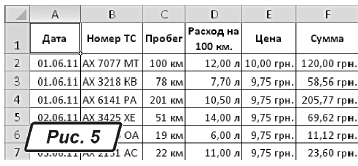
Как видите, используя шаблоны форматирования, вы сможете оформлять числовые данные самым причудливым образом. Главное здесь не перестараться. Помните, что форматирование должно в первую очередь улучшать читабельность документа и облегчать поиск ошибок в нем.
Успехов в работе! Жду ваших вопросов, замечаний и предложений на
bk@id.factor.ua или на nictomkar@rambler.ru.






